Para las personas mayores: cómo trabajar en modo seguro en el equipo
Cuando se ejecuta un equipo en modo seguro, puede iniciarlo, probar la mayoría de sus sistemas, y cambiar algunos ajustes. El modo seguro es una excelente manera de diagnosticar - ya menudo fijar - los problemas de su PC.
Conteúdo
Inicie el equipo en modo seguro
Si usted puede comenzar su PC en modo seguro, su hardware básico no es probablemente la causa de su problema. Si no puede iniciar el PC en modo seguro, usted tiene un problema con el hardware de base o los elementos básicos de la de Windows. Si su PC se inicia en modo seguro por sí mismo, algún componente está impidiendo el arranque normal.
Retire el disco de la unidad de CD / DVD, si su PC tiene una y apagar el ordenador.
Si usted no puede hacer un apagado normal, presione la combinación de teclas Ctrl + Alt + Supr y luego suelte las teclas. A continuación, pulse y suelte la prensa teclado Alt la tecla U para seleccionar el menú, Apagar el sistema y pulse la tecla U para apagar el ordenador. (Esto funciona en XP, pero no en Vista o Windows 7.)
Espere unos minutos para permitir que el equipo se apague por integración global reinicie.
El equipo comienza a procesar su propia prueba, y usted debería ser capaz de ver los mensajes en la pantalla, incluido el asesoramiento sobre formas alternativas para iniciar el ordenador.
Cuando el auto-test se ha completado y el equipo hace una pausa antes de que comience la carga de Windows, pulse y suelte repetidamente la tecla de función F8 en el teclado.
Mantenga hacerlo hasta que aparezca la pantalla del menú Opciones avanzadas de Windows.
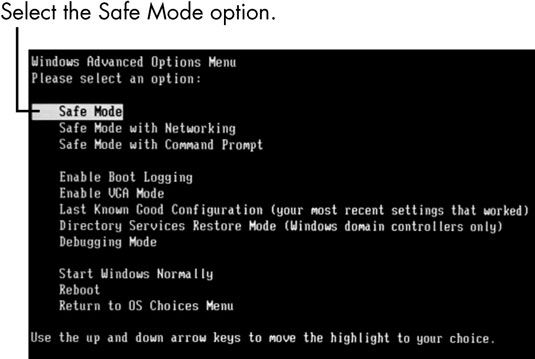
Si usted empieza a apretar la tecla F8 demasiado pronto, verás una " teclado error " El mensaje de reiniciar el equipo y vuelva a intentarlo. Si usted comienza tocando demasiado tarde, el equipo pasará a cargar Windows, y usted tiene que repetir el proceso de apagado / arranque.
Usa las flechas para seleccionar la versión de Windows que desea iniciar en modo seguro y luego pulse F8- lo contrario, pulse las teclas de flecha del teclado para resaltar la opción Modo seguro y pulse Intro.
El equipo empieza a cargar Windows en modo seguro. Cuando Windows se ha cargado completamente en modo seguro, usted ve las palabras Modo seguro en las esquinas de la pantalla. Para salir del modo seguro, sólo tiene que reiniciar el equipo en el menú Inicio y permitir que Windows cargue con normalidad.
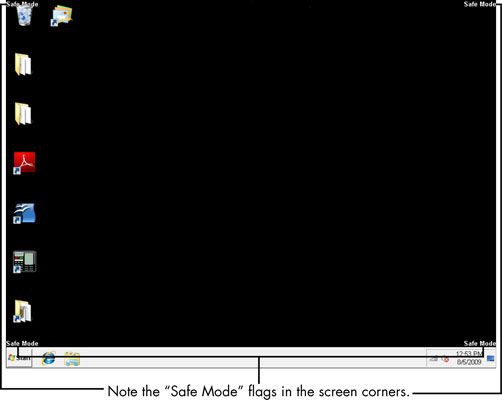
Utilice las herramientas del modo seguro de su ordenador
Cuando haya reiniciado un equipo problemático en modo seguro, puede utilizar varias herramientas de diagnóstico y reparación para intentar un arreglo.
Conecta y reproduce: La disponibilidad de plug and play significa que el ordenador puede reconocer la mayoría de los dispositivos que están conectados durante o después de la puesta en marcha. No todos los controladores de dispositivos están disponibles en modo seguro, sin embargo.
Ayuda y apoyo: Seleccione Inicio, Ayuda y soporte técnico para abrir la ventana Ayuda y soporte, que proporciona instrucciones de búsqueda y sugerencias para solucionar problemas durante muchos elementos del sistema. En modo seguro básico, sin embargo, la creación de redes y el acceso a Internet son inhibida- buscar en la web para la asistencia, hay que elegir la opción Modo seguro con redes durante el arranque.
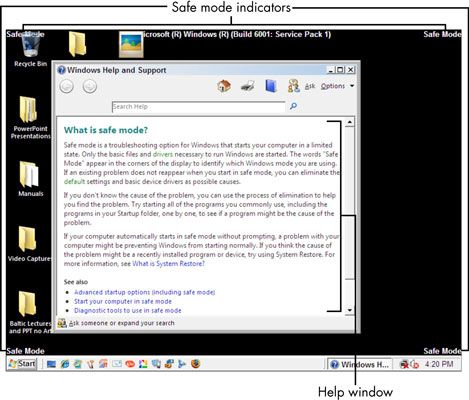
Administrador de dispositivos: Esta herramienta le permite actualizar los controladores de dispositivos de hardware y configuración.
Restauración del sistema: Esta utilidad le permite recuperar los ajustes y otra información almacenada en el ordenador en un momento anterior.
Símbolo del sistema: En ciertas circunstancias, es posible que desee llegar a la línea de comandos para ejecutar un programa que reside fuera de Windows. Para mostrar el símbolo, elija Preguntar Puesta en Todos los programas-Accessories--> Comando.
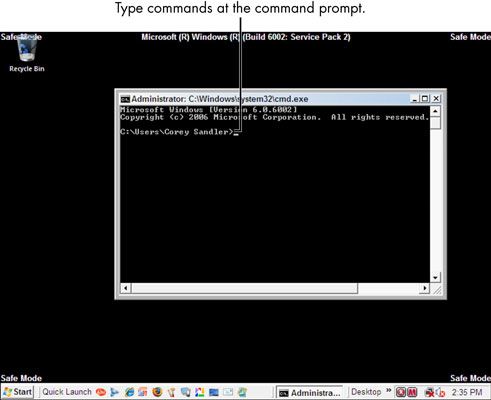
Editor de registro: Esta herramienta no es para los usuarios sin experiencia o sin guía. Es posible que tenga que usarlo, sin embargo, si un profesional de soporte le dirige a hacer cambios en los archivos del Registro de Windows.
No haga cambios sin copias de seguridad de la anterior serie de archivos y sin recibir instrucciones específicas sobre los cambios. Un error en una sección crítica puede hacer inutilizable de Windows, que requiere que usted vuelva a instalarlo.
Pon a prueba el hardware nuevo equipo en modo seguro
Usted puede probar el nuevo hardware en modo seguro. Inicie el equipo en modo seguro. Desinstalar los controladores u otro software que ha instalado para el nuevo hardware. Luego, apague el equipo, desinstale el nuevo hardware, y reiniciar el equipo en modo normal.
Si el problema desaparece, te he aislado de su fuente. Póngase en contacto con el fabricante del nuevo hardware para obtener ayuda.




